III. osnovna škola Bjelovar


Više o projektu pročitajte na sljedećoj poveznici:
https://sway.office.com/LAoG9Ec5VxKj9PhV?ref=Link
Više o projektu pročitajte na sljedećoj poveznici:
https://sway.office.com/2EpzOENOZJtlGszK?ref=Link
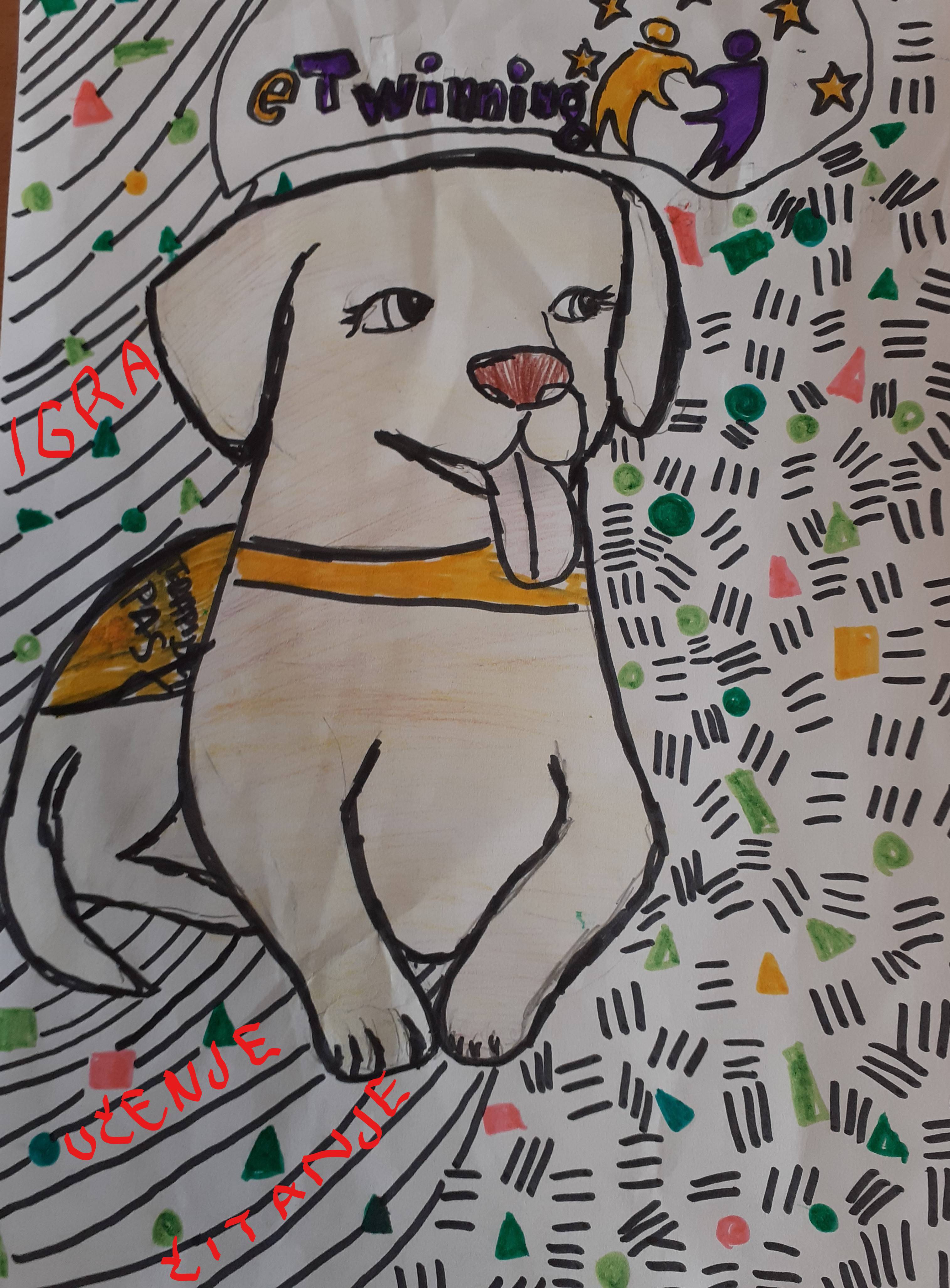
Sve o projektu pročitajte i pogledajte na poveznici:
Učenje i čitanje uz terapijskog psa
O dodatnim aktivnostima pročitajte ovdje:
Sve o projektu i našim aktivnostima skupine Ekomravci pogledajte na sljedećim poveznicama:
Raznolikost i očuvanje ekosustava našega planeta

Pogledajte što smo sve radili u našem projektu:
| « Prosinac 2024 » | ||||||
| Po | Ut | Sr | Če | Pe | Su | Ne |
| 25 | 26 | 27 | 28 | 29 | 30 | 1 |
| 2 | 3 | 4 | 5 | 6 | 7 | 8 |
| 9 | 10 | 11 | 12 | 13 | 14 | 15 |
| 16 | 17 | 18 | 19 | 20 | 21 | 22 |
| 23 | 24 | 25 | 26 | 27 | 28 | 29 |
| 30 | 31 | 1 | 2 | 3 | 4 | 5 |
Razrednici u administraciji predmeta:


odabiru dodavanje predmeta:
U prozoru za dodavanje predmeta potrebno je kao status predmeta odabrati (izborni), a pri dnu prozora 'Dodaj svim učenicima' odabrati DA ukoliko izborni predmet sluša više od polovine učenika razreda ili NE ukoliko sluša manje od polovine učenika razreda.
Dodavanje predmeta učeniku
Nakon toga u administraciji učenika:

odabrati prvog učenika s popisa, pa u padajućem izborniku:

U prozoru koji se otvori moguće je odabrati sve predmete (izborne, dodatne, dopunske) koji su prethodno dodijeljeni razredu:
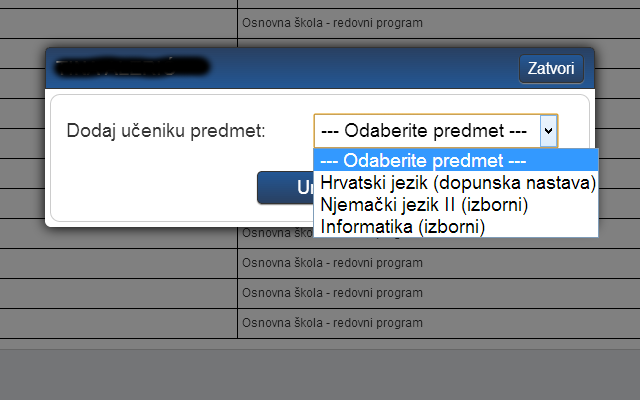
Na sljedećeg učenika se prelazi strelicama u gornjem lijevom dijelu ekrana (uz ime učenika).
Brisanje predmeta
Odaberite predmet koji želite obrisati i kliknite na 
Izvor: http://os-gjdezelica-ivanicgrad.skole.hr/e-dnevnik#izborna